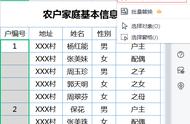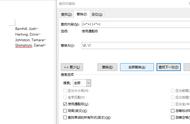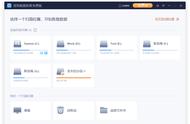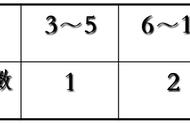也可以给工作表单元格设置边框和底纹。
二、设置单元格格式
单元格格式主要是指单元格中文字、数字的格式以及单元格的对齐方式。为单元格中的数据设置合适的格式,有助于美化工作表。
1.设置字符格式
单元格中数据字体、字形、字号和颜色的设置方法:
(1)选定要设置字符格式的单元格或单元格区域,选择“格式”→“单元格”命令,弹出如图6所示的“单元格格式”对话框。

图6 “单元格格式”对话框
(2)打开“字体”选项卡,对字体、字形、字号等进行设置。
(3)单击“确定”按钮,设置字符格式后的工作表如图7所示。

图7 字符设置效果图
2.设置数字格式
Excel 2003包含多种数字格式,如货币格式、日期格式等,具体设置方法如下:
(1)选定要设置的单元格或单元格区域。
(2)选择“格式”→“单元格”命令,弹出“单元格格式”对话框(见图6)。
(3)打开“数字”选项卡,选择数字格式类型进行设置。
(4)单击“确定”按钮即可。
3.设置数据对齐方式
设置对齐方式的操作步骤如下:
(1)选定要进行设置的单元格或单元格区域。
(2)选择“格式”→“单元格”命令,弹出“单元格格式”对话框(见图6)。
(3)打开“对齐”选项卡,设置数据对齐方式。
(4)单击“确定”按钮即可。
三、自动套用格式
Excel 2003内置了大量的工作表格式,其中对表格的各组成部分定义了一些特定的格式。套用这些格式,既可以使工作表变得更加美观,又可以节省时间,提高工作效率。自动套用格式的具体操作步骤如下:
(1)在工作表中选取要自动套用格式的单元格区域。
(2)选择“格式”→“自动套用格式”命令,弹出“自动套用格式”对话框,如图8所示。

图8 “自动套用格式”对话框
(3)在该对话框的列表框中选择需要的格式,然后单击“确定”按钮,即可自动套用格式,效果如图9所示。